値一覧 -機能紹介-
お久しぶりです。
近頃、急激に寒くなってきましたね。
皆様、体調を崩されないよう気を付けながらお仕事頑張っていきましょう!
さて、今回もFileMakerの機能を簡単に紹介していきたいと思います。
表題にもあります通り、【値一覧】のご紹介です。
シンプルではありますが非常に入力作業が楽になる機能です。
それではやっていきましょう。
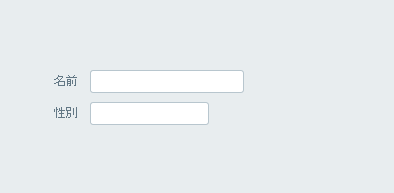
こちらは、スタッフ情報や個人のお客様を登録する際によく目にする項目ではないでしょうか。
今回、値一覧の例に挙げるのは、(性別)フィールドの設定。
毎回、「男性」「女性」と入力してもよいですが、少し手間に感じると思います。
こういった場合に値一覧を設定すると…
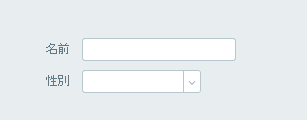
性別フィールドに矢印が出現しました(出さないようにすることもできます)。
この矢印を押すと…
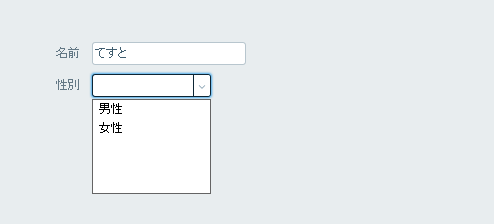
男性・女性が選択できるようになりました。
入力したい項目が少ない場合でも、予め登録しておいて選択できるのは楽に感じますね!
続いては、少し変わったパターンを紹介いたします。
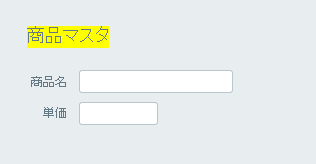
商品マスタには到底見えませんが、簡易的な(商品マスタ)とします。
※商品マスタ…商品情報を登録・管理しておくシステムです。
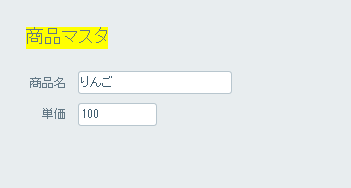
例として、上記の情報を入力し登録しておきます。
この登録した商品の情報を見積書に記載したいと思います。
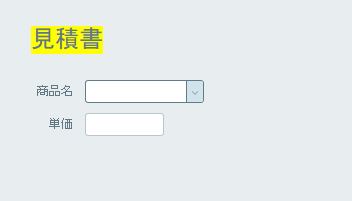
見積書に商品の情報を記載したい時に、商品名が予め登録されていたら便利ですよね。
先ほどと同じように、商品名フィールドにある矢印を押すと
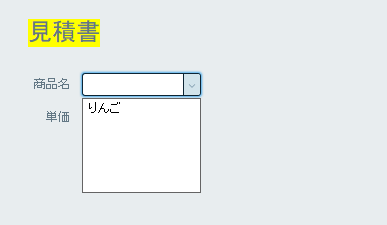
登録しておいた商品情報が選択可能になります。
また、りんごを選択すると…
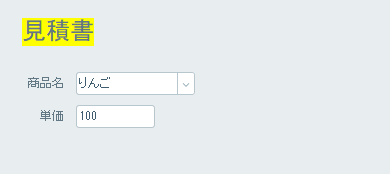
商品名が入力されたのち、自動で単価も入力されるよう設定しました。
この例は、リレーションシップというものを組んだ後に利用できる機能ですが、今回は説明を割愛させていただきます。
商品名に紐づいた単価などの情報を持ってこれるのは、商品の種類が沢山ある企業にとっては非常に便利な機能ではないでしょうか。
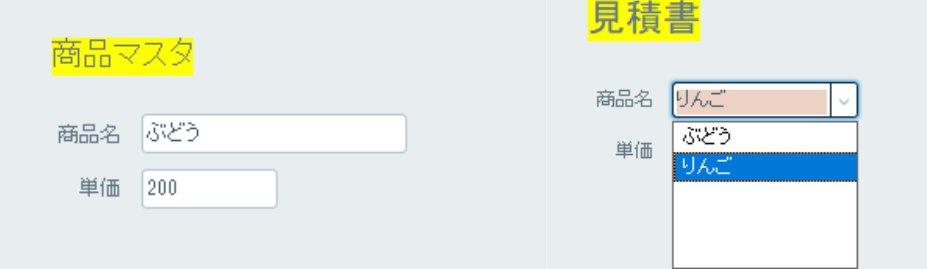
また、画像のように登録する度に選択候補が自動で増えていくので、非常に楽ですね。
まとめ
今回は【値一覧】の紹介でした。
例に挙げたような、基本的に変わることが無く、利用頻度の多いものなどを登録しておく際に非常に便利な機能となっております。
リレーションシップなど他機能と合わせることでも使いやすくなるので、FileMakerではよく登場します。
次回も簡単にではありますが、機能紹介をさせていただきますので読んでいただけたら嬉しいです。
ここまで読んでいただいた方ありがとうございました!

